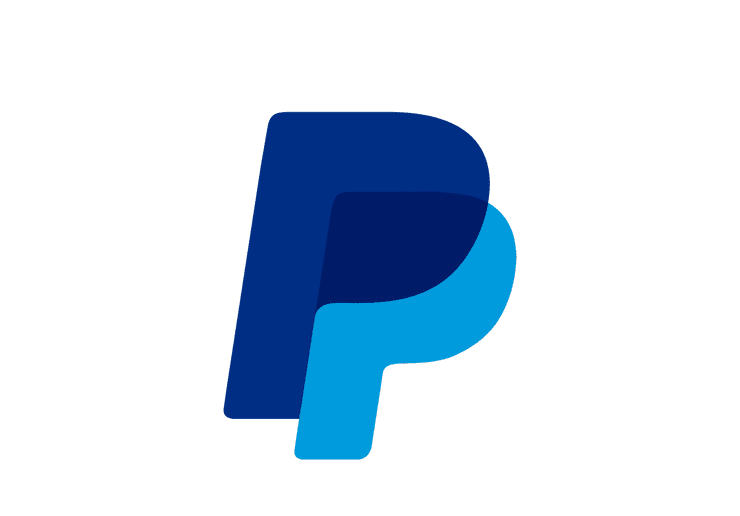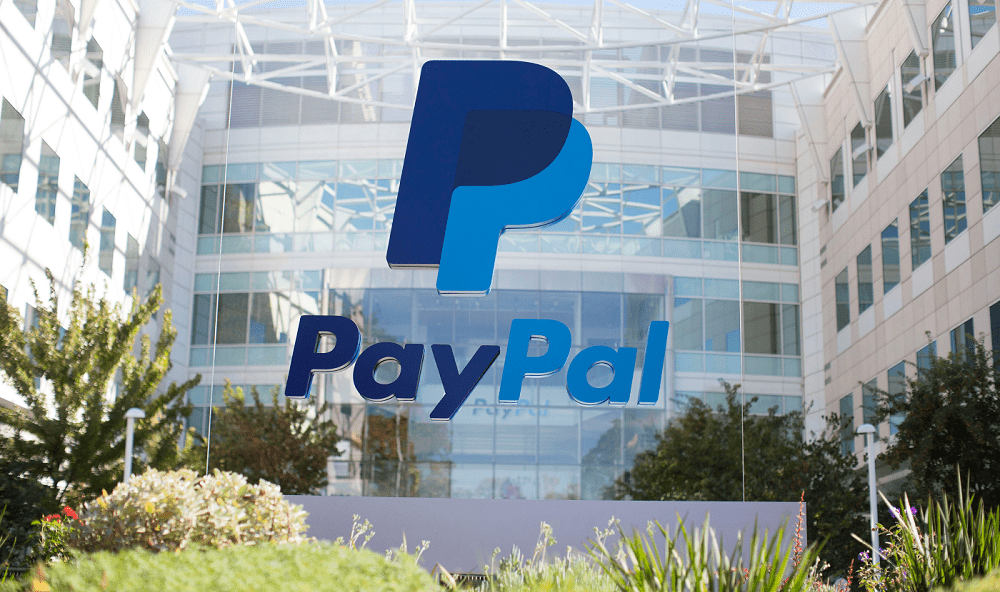Какво мога да направя, ако не мога да вляза в моя PayPal акаунт?

Ако не можете да влезете в PayPal, изчистете кеша и бисквитките на браузъра си, деактивирайте своя VPN или използвайте друг браузър.
PayPal е огромен доставчик на онлайн плащания. Като акаунт, който включва работа с парите ви, вероятно искате да поддържате максимално неговата сигурност. Единственото най-важно нещо, което можете да направите, за да защитите акаунта си, е да се уверите, че имате дълга, силна и уникална парола за достъп до акаунта си. Други важни стъпки включват двуфакторна автентификация, известна още като 2FA, като се гарантира, че имейл акаунтът, свързан с вашия PayPal акаунт, има сигурна парола и от време на време преглежда активността ви за влизане.
PayPal ви предлага възможността да преглеждате исторически списък с това къде и кога е бил влязъл акаунтът ви. Преглеждайки тази информация, може да успеете да забележите подозрително влизане, което ви предупреждава за факта, че акаунтът ви може да е бил компрометиран.
За да прегледате вашата история на влизане, трябва да отворите настройките на PayPal. За да направите това, щракнете върху иконата на зъбно колело в горния десен ъгъл.

Щракнете върху иконата на зъбно колело в горния десен ъгъл, за да отворите настройките на PayPal.
След като сте в настройките на PayPal, превключете към раздела „Сигурност“, след което щракнете върху „Управление на вашите данни за влизане“, за да прегледате активността си за влизане.
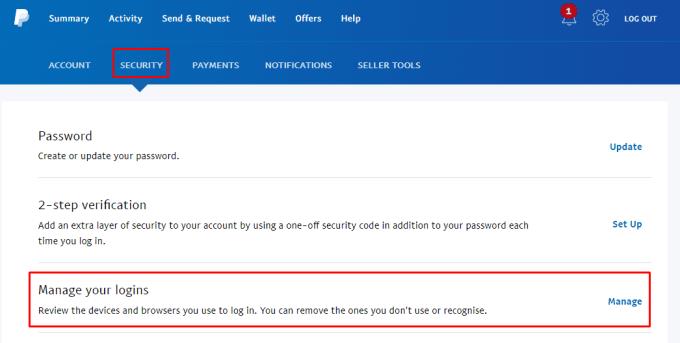
Превключете към раздела „Сигурност“, след което щракнете върху „Управление на вашите данни за влизане“, за да прегледате активността си за влизане.
След това в изскачащия прозорец можете да прегледате последните влизания. Включената информация за влизанията включва използвания браузър, използваната операционна система, както и датата и часа на влизане.
Забележка: Възможно е информацията за браузъра и операционната система да е неправилна, тъй като това ще се основава на самоотчитания потребителски агент на браузъра, което може да бъде силно объркващо и не е 100% надеждно. Например Windows 10 понякога се разпознава като Windows 8.
Ако някое от влизанията изглежда подозрително, особено въз основа на датата и часа на влизане, тогава трябва да щракнете върху съответната връзка „Премахване“, за да деактивирате тази сесия, след което незабавно да промените паролата за вашия акаунт в PayPal.
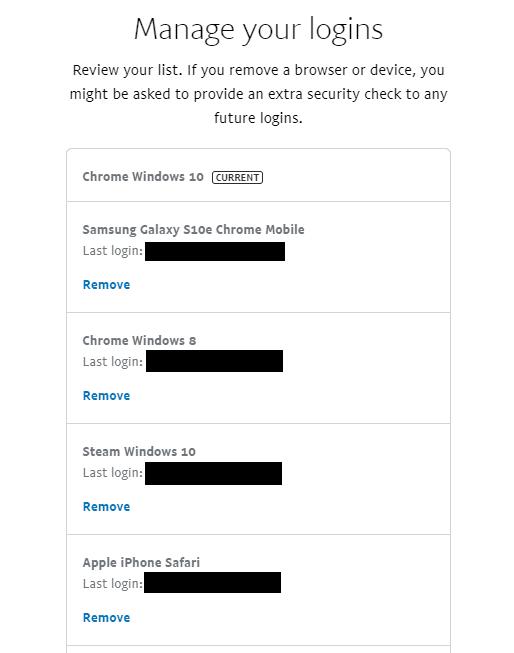
Прегледайте записите в списъка за подозрителни записи.
Ако не можете да влезете в PayPal, изчистете кеша и бисквитките на браузъра си, деактивирайте своя VPN или използвайте друг браузър.
В свят, пълен с международни покупки, онлайн пазаруване и банкови сметки, не е толкова лесно да поддържате нещата прости и безопасни – не и когато киберзаплахи
PayPal е огромен доставчик на онлайн плащания. Като сметка, която включва работа с парите ви, вероятно искате да поддържате сигурността й
Разберете как да се справите с грешката “Aw, Snap!” в Chrome, с списък на ефективни методи за решаване на проблема и достъп до сайтовете, които желаете.
Spotify може да има различни обичайни грешки, като например музика или подкасти, които не се възпроизвеждат. Това ръководство показва как да ги поправите.
Изчистете историята на изтеглените приложения в Google Play, за да започнете отначало. Предлагаме стъпки, подходящи за начинаещи.
Имали ли сте проблем с приложението Google, което показва, че е офлайн, въпреки че имате интернет на смартфона? Прочетете това ръководство, за да намерите доказаните решения, които работят!
Ако се чудите какво е този шумен термин fog computing в облачните технологии, то вие сте на правилното място. Четете, за да разберете повече!
В постоянно променящия се свят на смартфоните, Samsung Galaxy Z Fold 5 е чудо на инженерството с уникалния си сгъваем дизайн. Но както и да изглежда футуристично, той все още разчита на основни функции, които всички използваме ежедневно, като включване и изключване на устройството.
Ако не сте сигурни какво означават импресии, обхват и взаимодействие във Facebook, продължете да четете, за да разберете. Вижте това лесно обяснение.
Уеб браузърът Google Chrome предоставя начин да промените шрифтовете, които използва. Научете как да зададете шрифта по ваше желание.
Вижте какви стъпки да следвате, за да изключите Google Assistant и да си осигурите малко спокойствие. Чувствайте се по-малко наблюдавани и деактивирайте Google Assistant.
Как да конфигурирате настройките на блокера на реклами за Brave на Android, следвайки тези стъпки, които могат да се извършат за по-малко от минута. Защитете се от натрапчиви реклами, използвайки тези настройки на блокера на реклами в браузъра Brave за Android.